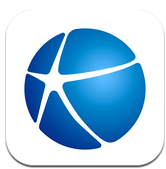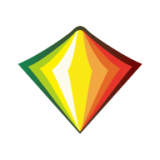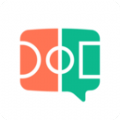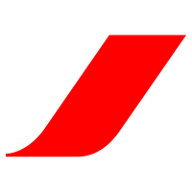打印机颜色校正技巧
在我们日常的办公和学习中,彩色打印机无疑是不可或缺的得力助手。然而,当彩色打印出来的文件颜色偏差严重,甚至出现字迹重影时,这无疑会给我们的工作和学习带来不小的困扰。那么,面对这些问题,我们应该如何解决呢?接下来,就让我们一起探讨打印机颜色校正的方法以及彩色打印字迹重影的解决方案。
一、打印机颜色校正方法
1. 检查打印设置
很多时候,打印机颜色不对的问题是由于设置错误引起的。确保打印机的颜色设置没有被错误地调整到黑白模式或其他不适合当前打印任务的模式。在电脑上,进入“控制面板”>“设备和打印机”,右键点击你的彩色打印机图标,选择“打印首选项”。在“打印首选项”中,找到“颜色”相关选项,确保打印机设置为“彩色”模式。
2. 使用内建的颜色校正功能
许多现代彩色打印机内置了颜色校正工具,可以帮助调整颜色输出,使其更加接近真实的色彩。右键点击打印机图标,选择“打印机首选项”或“打印机服务”,在打印机的首选项界面中,寻找与颜色校正相关的选项,如“自动颜色校正”或“手动颜色校正”。根据需要选择自动或手动校正,完成后保存设置并打印一份彩色文档进行检查。
3. 更新打印机驱动程序
打印机驱动程序对于保持打印质量至关重要。如果驱动程序过时或损坏,打印结果可能就会出现颜色偏差。访问打印机制造商的官方网站,查找最新的驱动程序版本,并按照指示进行安装。确保操作系统兼容新驱动程序,并且在安装过程中关闭所有正在运行的程序以避免冲突。
4. 检查并更换墨盒或碳粉
如果墨盒已经空了或者碳粉分布不均,打印出来的颜色自然会受到影响。更换新的墨盒或碳粉,并确保它们正确安装。有时,即使墨盒看起来还有剩余,也可能因为内部堵塞导致颜色输出异常。在这种情况下,尝试清洁墨盒或者按照打印机说明书的指引进行冲洗。
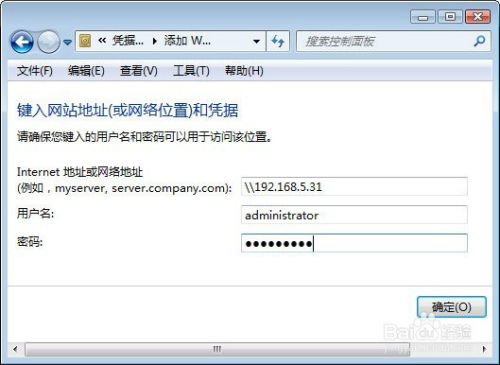
二、彩色打印字迹重影解决方案
1. 校准喷头
对于喷墨打印机,喷头位置不准确可能会导致字迹重影。进入打印机设置页面,找到“喷头校准”选项,按照提示进行操作,以确保喷头处于正确位置。
2. 检查并更换定影组件
如果使用的是激光打印机,定影组件老化或损坏也可能导致字迹重影。检查定影组件的状态,必要时更换新的定影组件。
3. 清洁打印头
打印头堵塞或老化会影响打印质量。使用打印机的自动清洁功能或手动清洁打印头,确保墨水能够顺畅喷射。对于激光打印机,定期清洁鼓组件也非常重要。
4. 调整打印设置
在打印设置中,选择适合当前任务的分辨率和打印速度。例如,高质量图像可以选择更高的分辨率,而普通文档可以选择中等分辨率。同时,避免过高的打印速度,以确保墨水或碳粉能够充分附着在纸张上。
5. 使用合适的打印纸张
不同的纸张会对颜色产生不同的影响。选择适合当前打印任务的纸张类型,并在打印机设置中正确配置纸张类型选项。对于照片打印,推荐使用光面或光滑的专业照片纸。
通过上述方法,我们可以有效解决打印机颜色校正和彩色打印字迹重影的问题。当然,定期维护和正确使用打印机也是保证打印质量的关键。希望这篇文章能够帮助你轻松应对打印机问题,享受清晰、优质的打印体验。